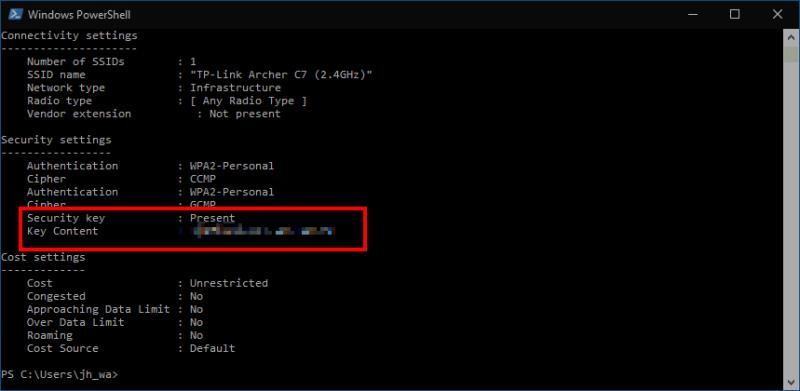Zobrazení uloženého hesla Wi-Fi v systému Windows 10:
Spusťte Powershell.
Spusťte "netsh wlan show profile name="NETWORK" key=clear a nahraďte NETWORK názvem vaší sítě Wi-Fi.
Potřebujete zobrazit heslo uložené sítě Wi-Fi ve Windows 10? Windows nezveřejňuje hesla Wi-Fi prostřednictvím aplikace Nastavení nebo Ovládacích panelů. Pomocí konzole je však stále možné zobrazit heslo v prostém textu.
Nebojte se, pokud nejste obeznámeni s rozhraními příkazového řádku – stačí zadat jediný příkaz. Začněte otevřením PowerShell (vyhledejte jej v nabídce Start). Uvidíte otevřené okno konzoly.
Na výzvu zadejte následující příkaz. Název vysílání (SSID) vaší sítě Wi-Fi byste měli nahradit NETWORK.
netsh wlan show profile name="NETWORK" key=clear
Stisknutím klávesy enter spustíte příkaz.
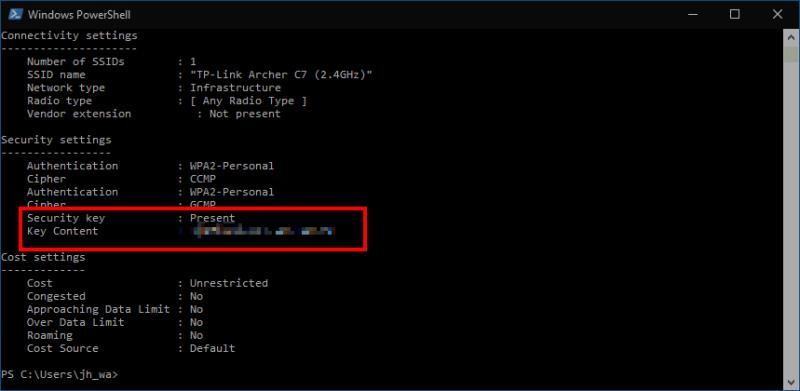
Zobrazí se dlouhý seznam informací s podrobnostmi o všech vlastnostech připojení Wi-Fi. Hledejte záhlaví „Nastavení zabezpečení“. Zde uvidíte vlastnost nazvanou „Klíčový obsah“, která zobrazí vaše uložené heslo v prostém textu.
Nyní můžete zavřít okno Powershell, abyste zabránili komukoli jinému vidět heslo. Ačkoli to není intuitivní proces, získání hesla k Wi-Fi je jednoduché, jakmile znáte příkaz. Uvidíte také mnoho dalších vlastností připojení, včetně používaných nastavení zabezpečení a typu Wi-Fi.